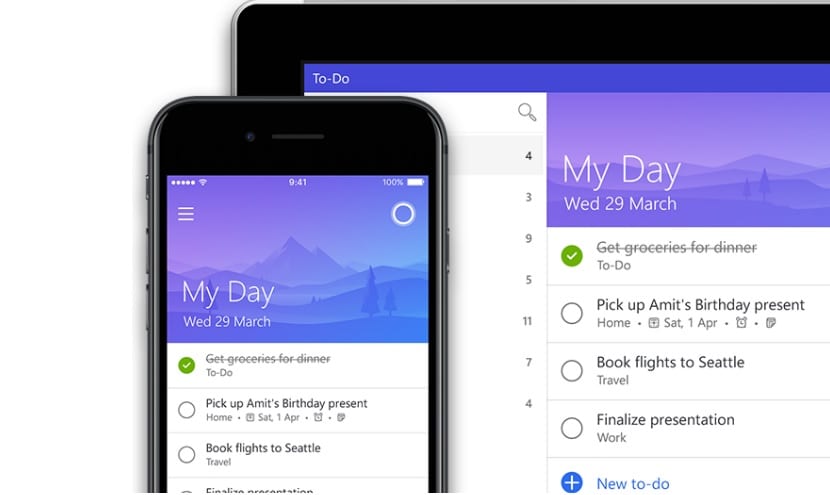
Microsoft To-Do er et program som vi kan laste ned fra Microsoft Store i Windows 10. Den ble lansert for et år siden og er designet slik at brukere kan organisere sine daglige oppgaver på en enkel måte. En lignende operasjon som den som finnes i mange andre applikasjoner av denne typen, for eksempel Wunderlist. I den nye oppdateringen av applikasjonen har de gitt oss en viktig nyhet.
Siden Microsoft To-Do har mørk modus. Vi ser hvordan mørk modus utvikler seg i et stort tempo og har tilstedeværelse i flere og flere applikasjoner, inkludert denne nå. Neste skal vi vise deg hvordan du aktiverer det.
Fremgangsmåtene som skal følges er ganske enkle, selv om de delvis ikke er så intuitive, fordi applikasjonen ikke har en konfigurasjonsmeny som sådan. Derfor, etter at du har åpnet den, er det første vi må gjøre klikk på brukernavnet som vises øverst til venstre på skjermen.
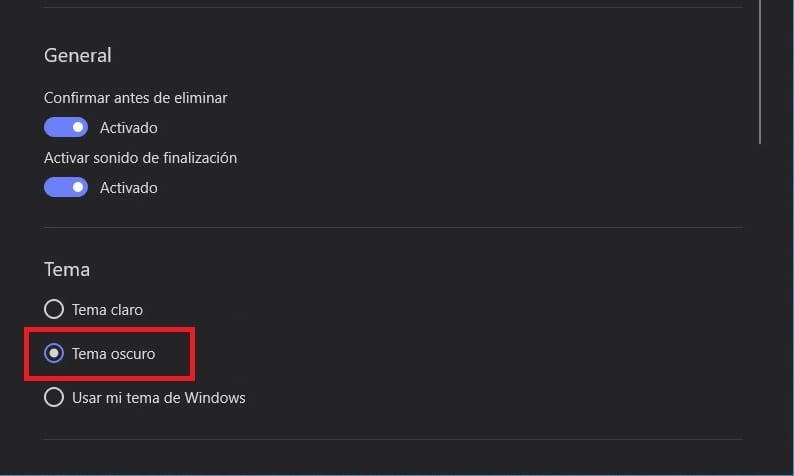
Ved å gjøre dette, en slags Microsoft To-Do-konfigurasjonsmeny vises. I den finner vi muligheten for å aktivere denne mørke modusen. Du vil se at det siste alternativet er det som viser oss temaet nederst. Vi har totalt tre alternativer.
Ett av disse tre alternativene er mørk modus. Ved å klikke på den, Vi får se hvordan mørk modus brukes automatisk i Microsoft To-Do. Vi må bare komme oss ut av denne konfigurasjonen, og vi trenger ikke gjøre noe annet. Så du ser at det er noe av det enkleste å aktivere.
Denne mørke modusen har vært den viktigste nyheten som har nådd Microsoft To-Do i sin siste oppdatering. Så hvis du bruker applikasjonen, er det et godt alternativ å vurdere, noe som vil gjøre det lettere for deg å bruke det om natten.